Ekran blokady w systemie Windows 10 pozwala na przełączanie między kontami, logowanie się do pulpitu, a także na ponowne uruchomienie lub zamknięcie systemu. Jego funkcjonalność jest ograniczona, jednak spełnia wszystkie podstawowe potrzeby użytkowników. Warto jednak zauważyć, że potrzeby mogą się różnić, co czasami wymaga uruchomienia aplikacji już na etapie logowania. Na szczęście, jest to wykonalne i stosunkowo proste do zrealizowania. Do tego celu potrzebne będą uprawnienia administratora oraz narzędzia Ps.
Instalacja Ps Tools
Pobierz Ps Tools i rozpakuj pobrany plik. Następnie przenieś jego zawartość do poniższej lokalizacji. Ważne, aby nie umieszczać narzędzi w osobnym folderze, ponieważ wydłuży to proces instalacji. Należy również skopiować pliki do folderu System32, co wymaga przyznania uprawnień administracyjnych.
C:\Windows\System32
Aby to zrobić, otwórz wiersz polecenia z uprawnieniami administratora i wpisz następujące polecenie:
psexec -sx cmd.exe
Jeśli przeniosłeś Ps Tools do folderu, będziesz musiał najpierw przejść do tego folderu za pomocą polecenia cd, a następnie wykonać powyższe polecenie.
Na ekranie pojawi się okno, w którym musisz zaakceptować warunki korzystania z narzędzia. Kliknij „Zgadzam się”, aby kontynuować. Po zakończeniu instalacji możesz sprawdzić, czy wszystko przebiegło pomyślnie, ponownie uruchamiając wcześniejsze polecenie. Powinieneś zobaczyć odpowiedni ekran potwierdzający instalację.
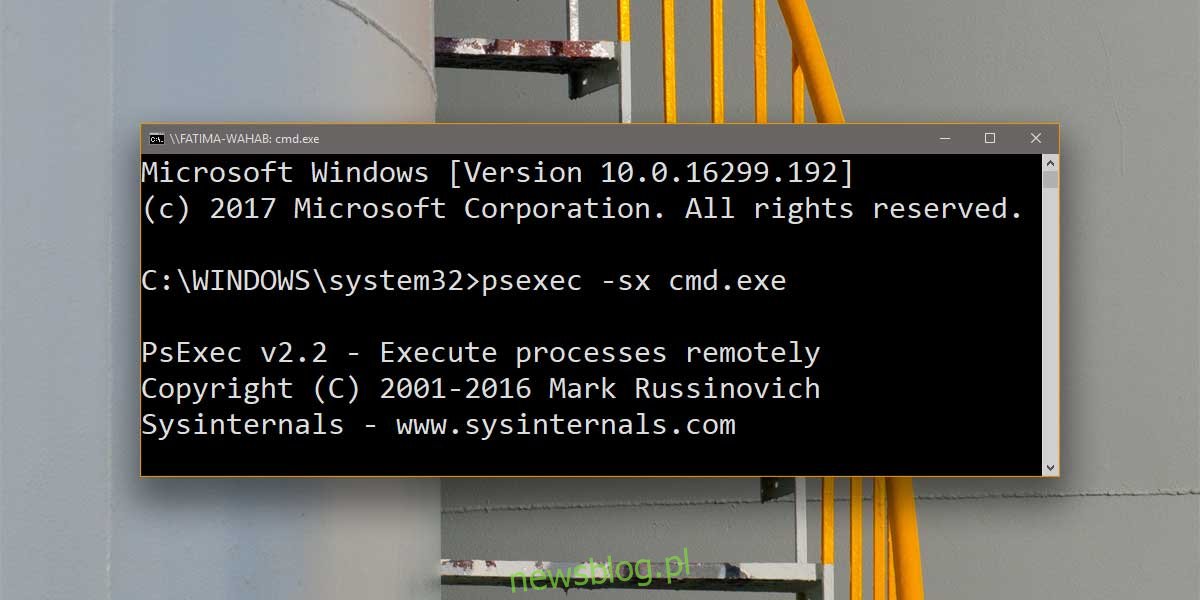
Określenie ścieżki do aplikacji
Aby uruchomić aplikację na ekranie logowania, musisz najpierw zlokalizować plik EXE danej aplikacji i zapisać dokładną ścieżkę do niego. Należy szukać oryginalnego pliku EXE, a nie jego skrótu. Plik ten powinien znajdować się w jednej z poniższych lokalizacji:
C:\Program Files
lub
C:\Program Files (x86)
lub
C:\Windows\System32
Na przykład, jeśli chcesz uruchomić Notatnik na ekranie logowania, ścieżka do niego będzie wyglądać następująco:
C:\Windows\System32\notepad.exe
Folder System32 zawiera standardowe aplikacje systemowe, natomiast aplikacje zewnętrzne, takie jak Google Chrome, znajdują się w Program Files (x86) lub Program Files.
Uruchamianie aplikacji na ekranie logowania
Najpierw otwórz wiersz polecenia jako administrator na swoim pulpicie i wprowadź poniższe polecenie:
psexec -sx cmd.exe
Minimalizuj okno wiersza polecenia, ale go nie zamykaj. Następnie zablokuj ekran, naciskając klawisz Enter, aby przejść do ekranu logowania. Możesz otworzyć wiersz polecenia zminimalizowane wcześniej za pomocą skrótu klawiaturowego Alt + Tab.
Aby przejść do katalogu, w którym znajduje się plik EXE aplikacji, użyj polecenia cd. Składnia wygląda następująco:
cd [Ścieżka do folderu z EXE]
Na przykład:
cd C:\Program Files (x86)\ScreenToGif
Gdy dotrzesz do właściwego folderu, uruchom plik EXE, wpisując:
FileName.exe
Przykład:
notepad.exe
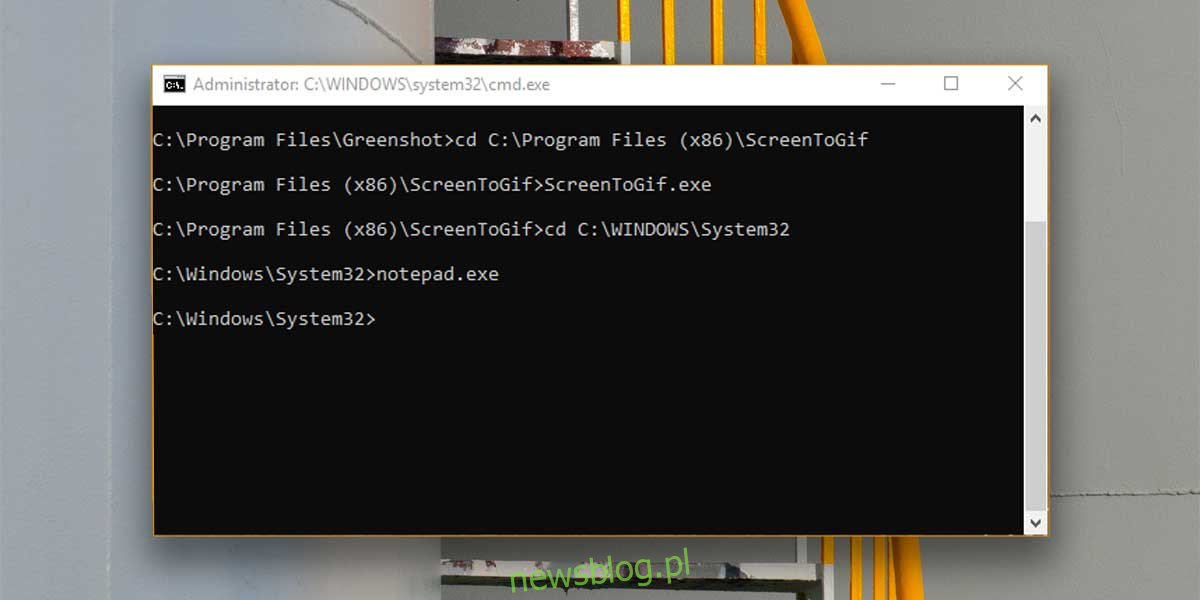
Jeżeli chcesz zapisać plik, musisz to zrobić w rzeczywistym folderze, a nie na Pulpicie czy w innych lokalizacjach systemowych.
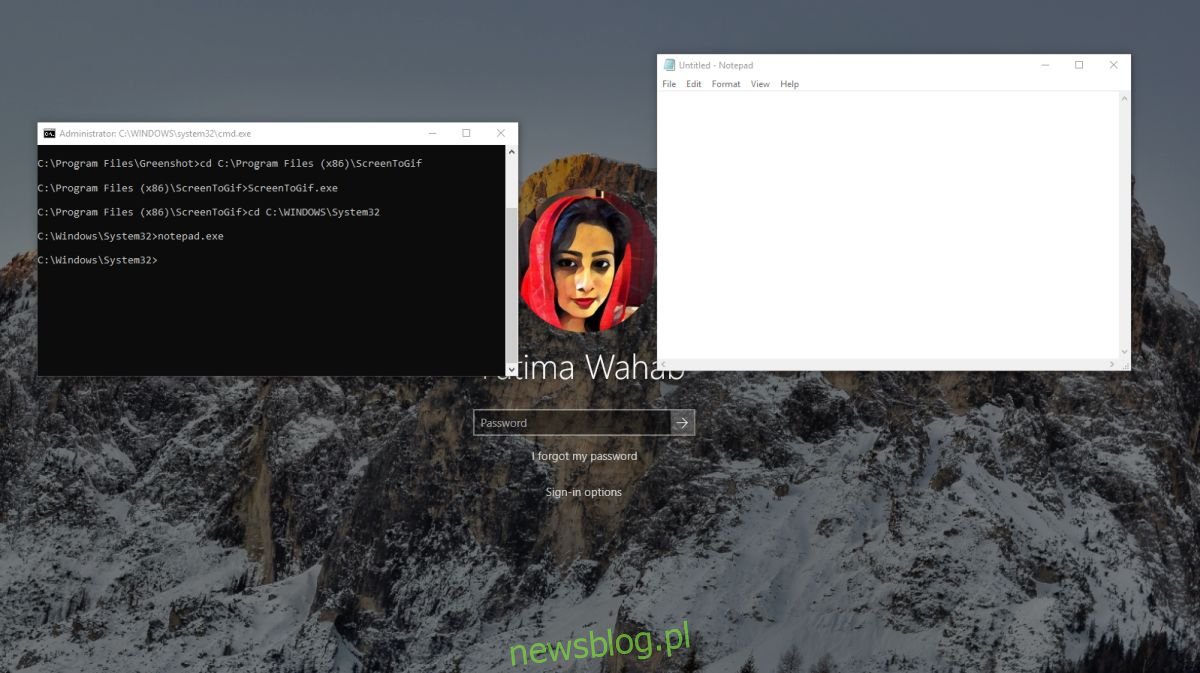
Jeśli nie zamkniesz aplikacji, możesz wrócić do ekranu logowania, korzystając z Alt + Tab, aby ponownie uzyskać dostęp do uruchomionej aplikacji. Po zakończeniu pracy zaleca się zamknięcie aplikacji, ponieważ nie będziesz mógł uzyskać dostępu do tej samej instancji aplikacji na komputerze.
newsblog.pl
Maciej – redaktor, pasjonat technologii i samozwańczy pogromca błędów w systemie Windows. Zna Linuxa lepiej niż własną lodówkę, a kawa to jego główne źródło zasilania. Pisze, testuje, naprawia – i czasem nawet wyłącza i włącza ponownie. W wolnych chwilach udaje, że odpoczywa, ale i tak kończy z laptopem na kolanach.